Python带你在朋友圈环球旅行
1
目 标 场 景
大家好,欢迎来到 Crossin的编程教室!
出门旅行谁不爱呢?可是,现实中总有各种各样的原因让我们无法随时随地去往远方。比如没时间,比如长假景点人太多,比如穷 ……尤其像现在这种特殊时期,“家里蹲”或许是更安全也更负责任的选择。
……尤其像现在这种特殊时期,“家里蹲”或许是更安全也更负责任的选择。
可是,偶尔看到朋友圈里别人在浪的照片,难免又心痒痒。那么今天,我就来分享一个S操作:利用 Python 带你实现一次 说走就走的环球旅行,完胜朋友圈摄影大赛。
2
准 备 工 作
在开始编写脚本之前,需要做如下准备工作:
1、一部 Root 后的 Android 手机
2、配置好 Android ADB 开发环境
3、Python 虚拟环境内安装 pocoui 依赖库
4、虚拟定位应用 FackLocation
5、选好一个景点,下载对应景点的一些照片,并准备一段装X的文字
3
编 写 代 码
一共分7个步骤来完成这次操作,分别是:通过位置拿到经度和纬度、开启虚拟定位服务、导入图片到手机相册、打开朋友圈、选择相册图片、编辑内容和选择地理位置、发布朋友圈。
首先第1步,利用 adb 命令拿到 FackLocation 和微信的应用包名和 LaunchActivity。
adb shell dumpsys activity | grep -i run
拿到应用包名和 LaunchActivity 之后,利用Airtest和Monitor工具可以非常方便的打开 FackLocation 应用、添加地理位置。
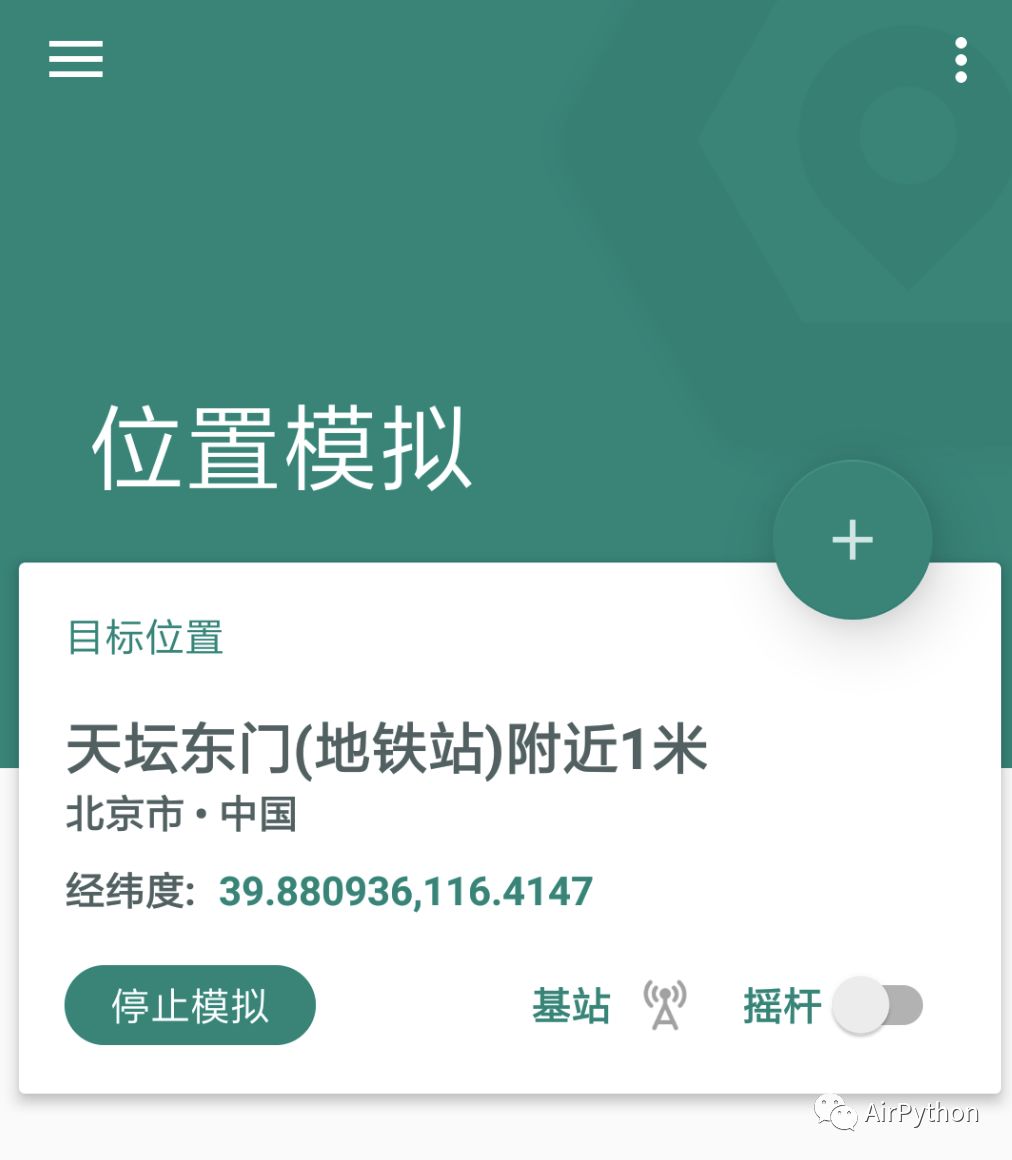
到达搜索界面之后,由于搜索的结果在 Monitor 下找不到。
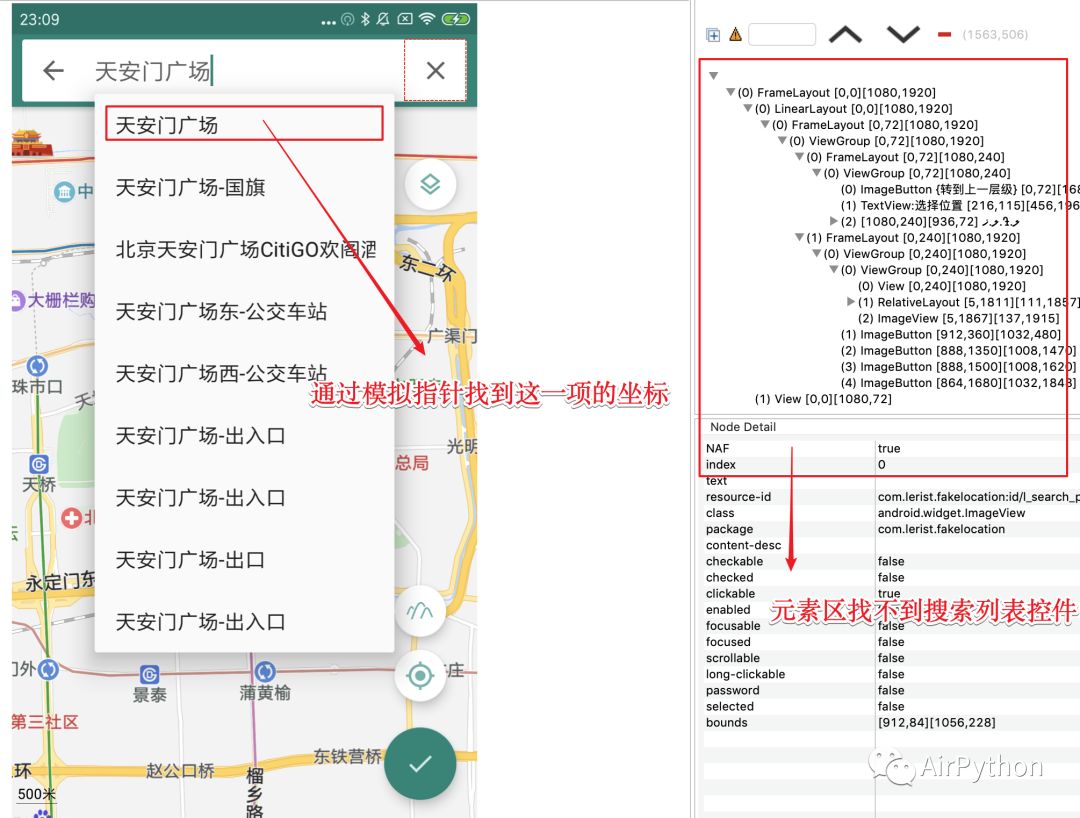
因此,这里借助开发者选项内的 指针位置,拿到列表第一项的坐标,利用 adb 执行点击操作,既可以完成选择经纬度的操作。
def __mock_location(self):
"""
模拟定位
:return:
"""
home()
stop_app(package_name_location)
start_my_app(package_name_location, activity_location)
# 点击添加位置
self.poco('com.lerist.fakelocation:id/fab').click()
# 点击搜索
self.poco('com.lerist.fakelocation:id/m_item_search').click()
# 输入框输入目的地
self.poco('com.lerist.fakelocation:id/l_search_panel_et_input').set_text(self.location)
sleep(2)
# 宽、高
size = self.poco.get_screen_size()
# 由于选择结果UI树查找不到,这里使用坐标来执行点击操作
adb_click(500, 283)
# 确定位置
while self.poco('com.lerist.fakelocation:id/a_map_btn_done').exists():
self.poco('com.lerist.fakelocation:id/a_map_btn_done').click()
第2步,通过元素文字内容来判断服务是否开启,如果没有开启,就通过一次点击操作,完成定位服务的开启。
def __start_mock(self):
"""
开启模拟位置
:return:
"""
mock_element = self.poco('com.lerist.fakelocation:id/f_fakeloc_tv_service_switch')
if mock_element.get_text() == '启动模拟':
mock_element.click()
# 等待启动模拟完成
self.poco('com.lerist.fakelocation:id/f_fakeloc_tv_service_switch', text='停止模拟').wait_for_appearance()
else:
pass
print('模拟已经开启')第3步,把 PC 端的图片利用 adb push 命令导入到 手机相册目录 下。
# 本地等待发送的图片
files = get_all_files('./image/')
# 一共待发送的图片数目
self.image_num = 9 if len(files) > 9 else len(files)
# 手机相册目录
phone_image_path = 'sdcard/DCIM/Camera/'
# 一张一张图片导入到手机相册内
for file in files[:self.image_num]:
exec_cmd('adb push %s %s' % (file, phone_image_path))
需要注意的是,导入图片后需要再 发送一次刷新广播,相册中才能找到这些图片。
# 更新手机相册
exec_cmd('adb shell am broadcast -a android.intent.action.MEDIA_SCANNER_SCAN_FILE -d file:///%s' % phone_image_path)
第4步,同样是利用 Airtest 打开微信客户端,然后自动化跳转到朋友圈界面。
def __open_friend_circle(self):
"""
打开朋友圈
:return:
"""
# 等待完全打开微信App
self.poco(text='微信').wait_for_appearance()
self.poco(text='通讯录').wait_for_appearance()
self.poco(text='发现').wait_for_appearance()
self.poco(text='我').wait_for_appearance()
print('微信完全打开')
# 点击【发现】Tab
self.poco('com.tencent.mm:id/djv', text='发现').parent().click()
# 打开朋友圈
self.poco('android:id/title', text='朋友圈').click()
# 等待朋友圈动态加载完全
self.poco('com.tencent.mm:id/eyx').wait_for_appearance()
第5步,从手机相册内选择图片。
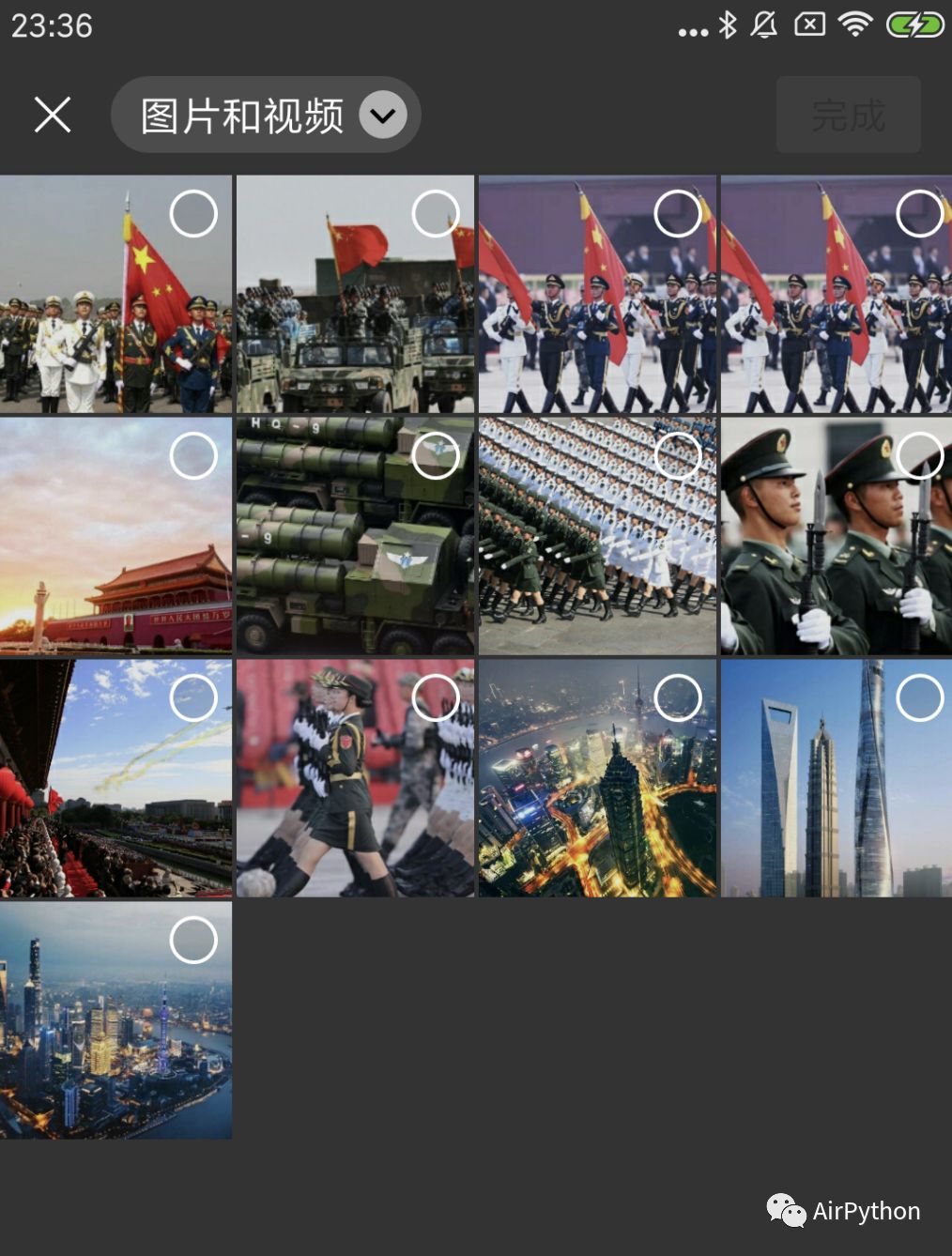
手机相册的照片是按时间进行排序的,根据上面推送的图片数目,选择相册的前面的 具体数目 的照片即可。
# 选择指定数目的照片
cbs = self.poco('com.tencent.mm:id/ek8').offspring('com.tencent.mm:id/bwn')
index = 0
# 选中固定数目的照片
for cb in cbs:
if index < self.image_num:
cb.click()
else:
break
index += 1
# 确认选择图片
self.poco('com.tencent.mm:id/lm').click()
第6步,输入文字内容,并选择具体的位置。
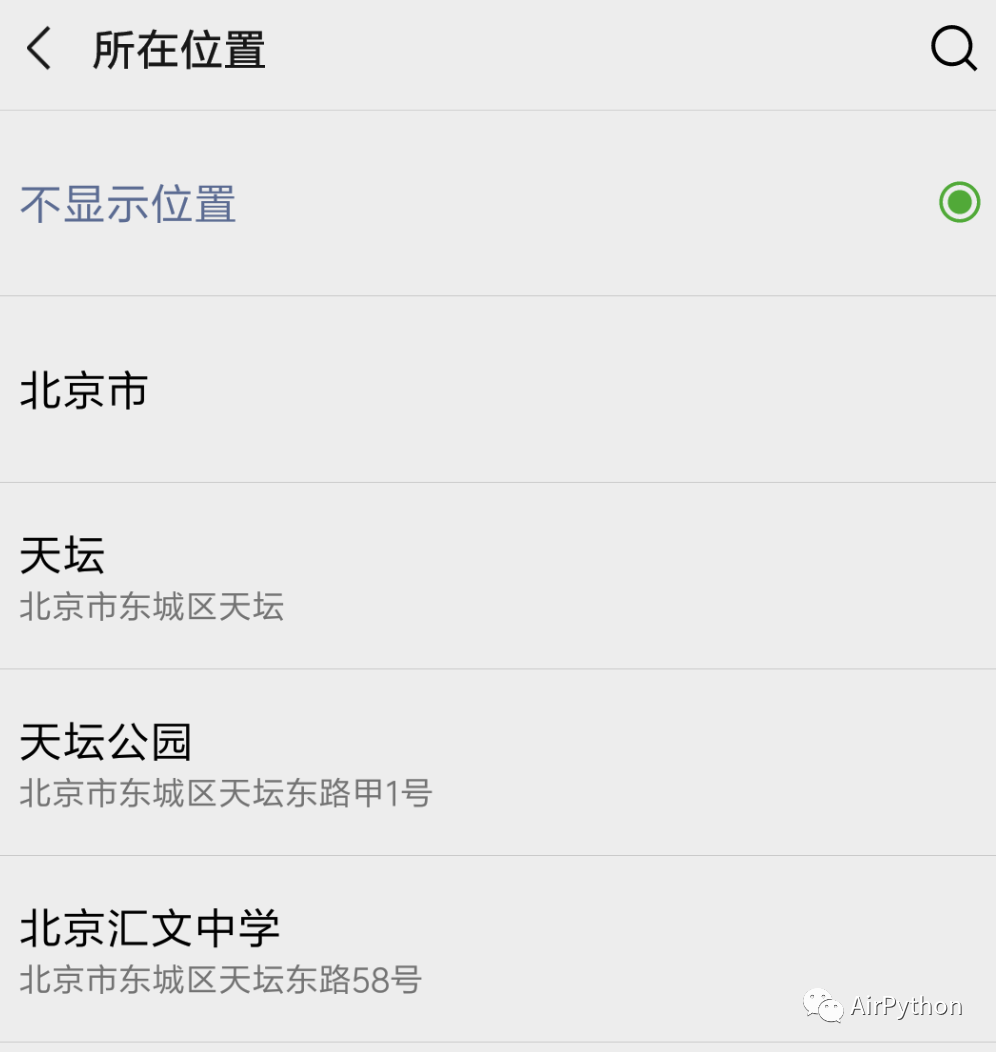
由于虚拟定位刷新的不及时,为了保证位置的准确性,连续进行两次定位。
def __put_content_and_gps(self):
"""
输入内容和定位
:return:
"""
# 输入朋友圈内容
self.poco('com.tencent.mm:id/d3k').set_text(self.msg)
# 定位的次数,一般需要两次
location_count = 0
# 点击定位图标
while True:
self.poco('com.tencent.mm:id/d0a', text='所在位置').click()
# 等待搜索列表中有结果出现
self.poco('com.tencent.mm:id/du7').wait_for_appearance()
if location_count == 0:
# 返回
keyevent('BACK')
location_count += 1
else:
# 排除ListView的前两项(不显示、市区),直接点击第三项(具体位置)
self.poco('com.tencent.mm:id/dul').children()[2].click()
break
第7步,拿到顶部的发布按钮,就可以 一键发布动态了。
比如,我在深圳就发了一条在北京看阅兵的朋友圈。
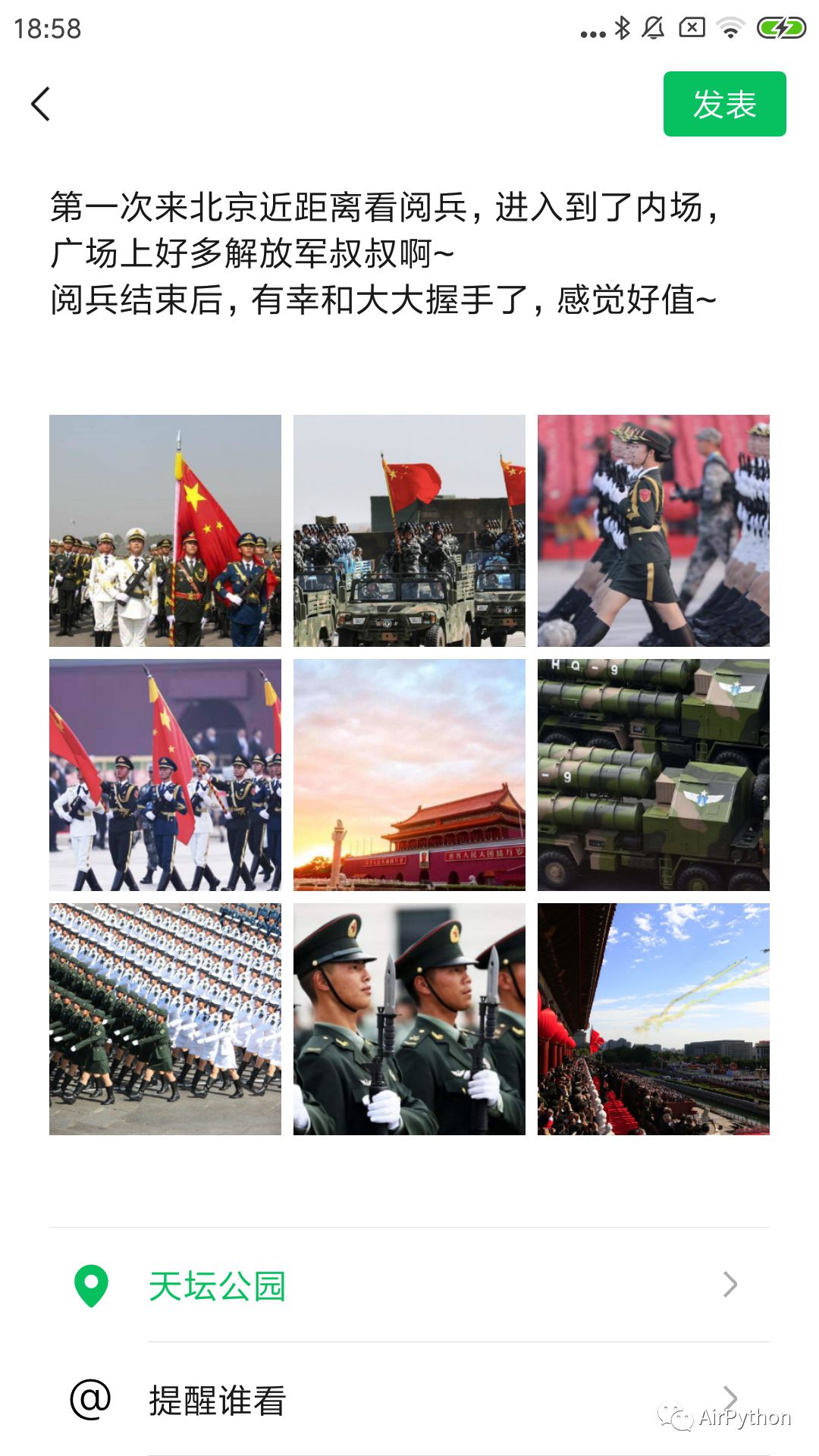
4
结 论
跟着上面的操作,就能实现全国任意一个景点,随时随地去玩这一骚操作。
我已经将全部源码上传,公众号对话页回复 环球旅行 即可获得下载链接。
如果你觉得文章还不错,请大家点赞分享下。你的肯定是我最大的鼓励和支持。
作者:星安果
来源:AirPython
_往期文章推荐_
